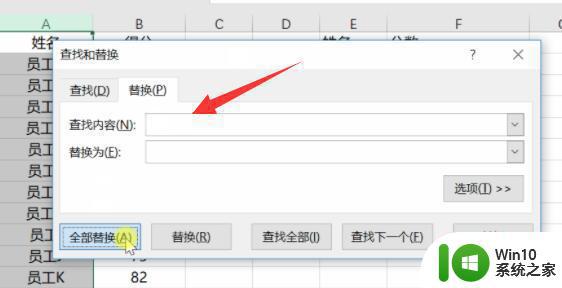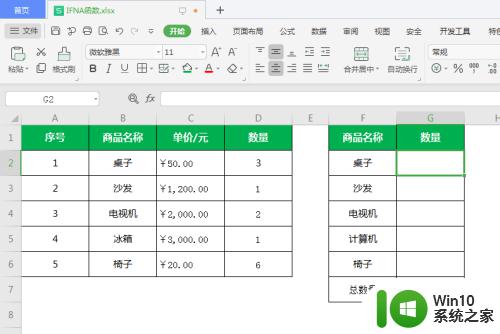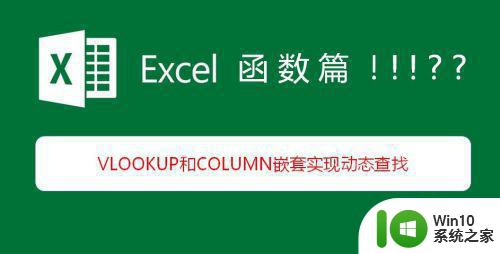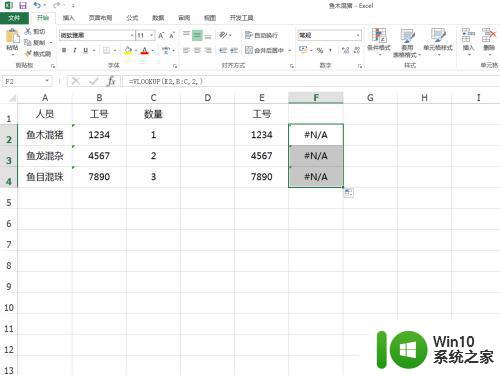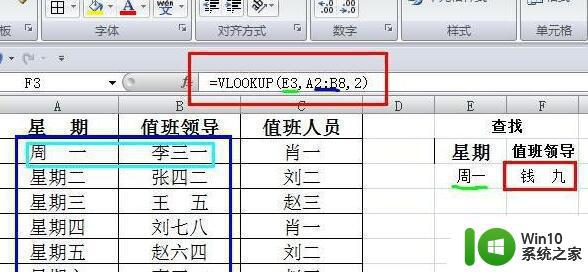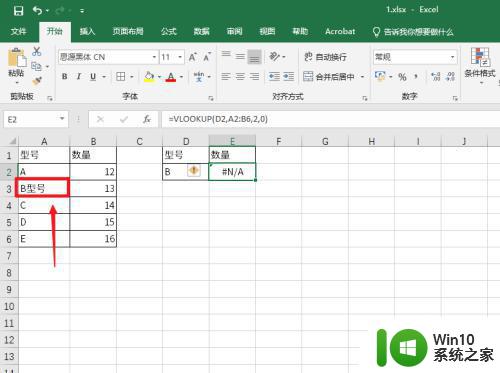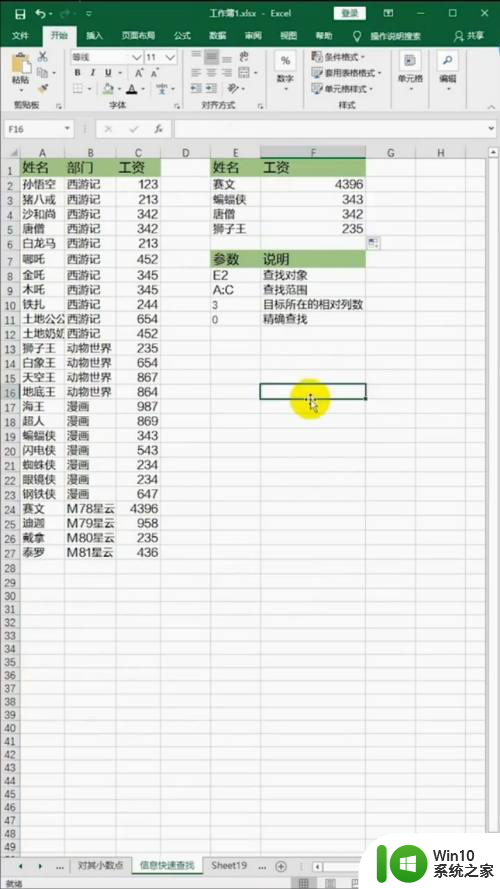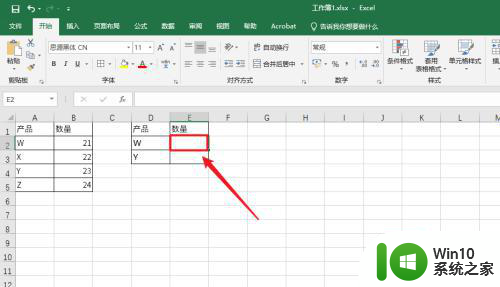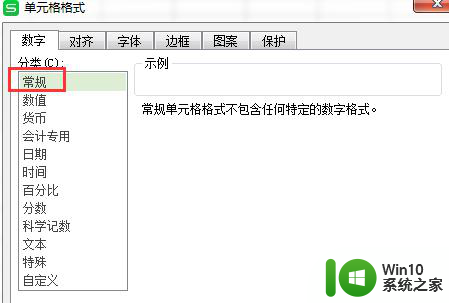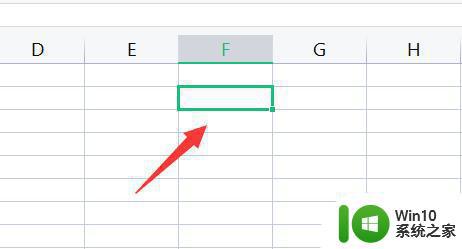vlookup函数出错原因汇总和解决方法 vlookup函数出错常见原因和解决方法
vlookup函数是Excel中常用的查找函数之一,它可以根据指定的值在某个范围内查找对应的数值或文本,有时候我们在使用vlookup函数时会遇到一些错误,导致函数无法正确返回结果。这些错误的原因多种多样,比如数据范围不正确、查找值不存在或不匹配等。为了帮助大家更好地理解vlookup函数出错的原因,并及时解决这些问题,本文将总结一些常见的vlookup函数出错原因和解决方法。无论您是Excel初学者还是有一定经验的用户,相信本文都能为您提供一些有用的参考。
具体原因和解决方法如下:
一、有空格存在
如下图所示,我们查找张飞的考核得分,公式什么的都是正确的,表格中也有张飞的存在,但是vlookup居然返回了错误值,这是因为在数据表中,张飞这个单元格中空格存在。
Excel想要匹配到正确的数据,首先必须保证两个单元格中的数据是一模一样的,但是现在数据表中的姓名存在空格,Excel就会认为这这两个数据是不一样的,所以就会返回错误值。
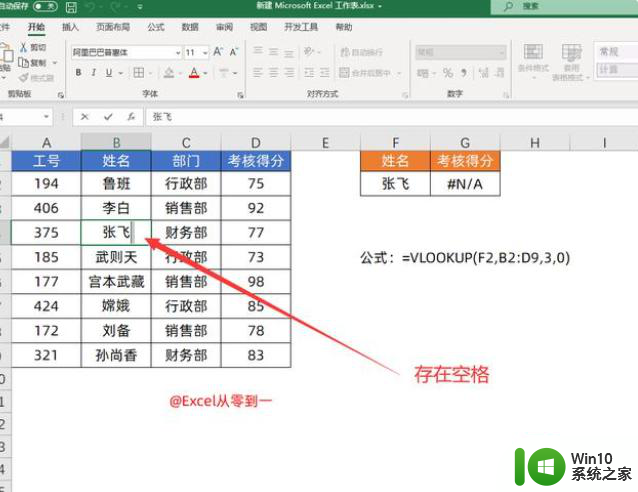
解决方法也非常的简单,我只需要按下快捷键【Ctrl+h】调出替换,在【查找内容】中输入一个空格,【替换为】什么都不需要输入,然后点击【全部替换】即可,这样的话就可以将所有的空格都替换掉,这样的话就能查找到正确的数据了。
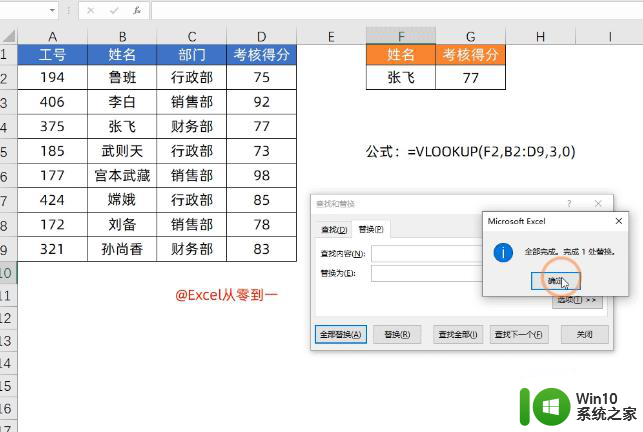
二、存在不可见字符
当确定表格中没有空格存在,公式也是正确的,但是公式依然返回错误值,这个时候表格中可能有不可见字符的存在,这样的数据经常出现在从系统导出的表格中。
我们以换行符为例,跟大家演示下如何将不可将字符删除掉。我们只需要选择数据,然后点击【数据】功能组,找到【分列】直接点击【完成】就可以把所有的不可见字符都删掉。
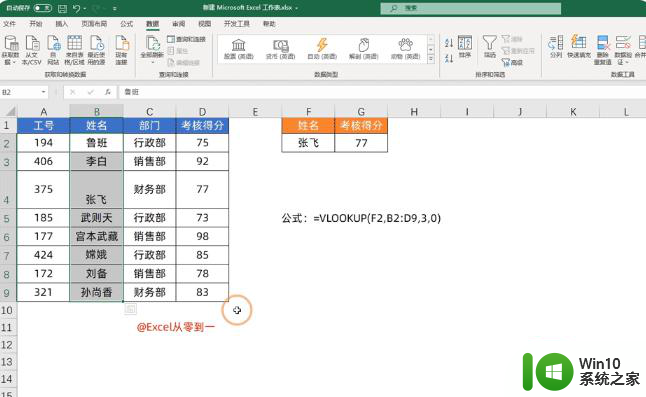
三、数值的格式为文本
如下图所示,我们根据工号查找姓名,公式也是正确的,表格中也没有空格与不可见字符,但是返回的结果依然是错误的,这是因为数据的格式不一致造成的,这样的情况仅仅会出现在查找值是数字的时候。
在数据表中,工号的左上角都有一个绿色的小三角,这个就是提示我们现在数值的格式是文本,而在查找表中工号的格式是数值,因为格式不一致Excel就会判定两个单元格不一致,所以就会返回错误值。
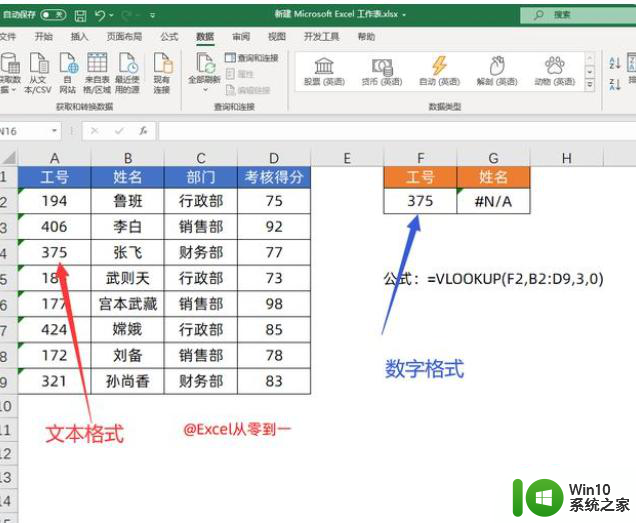
对于这样的数据,我们可以利用复制粘贴把它转换为数字格式,首先在空格单元格输入1,然后复制1,再选择想要转换的数据区域,点击鼠标右键找到【选择性粘贴】在运算中选择乘即可,这样的话就可以批量转换为数字格式。
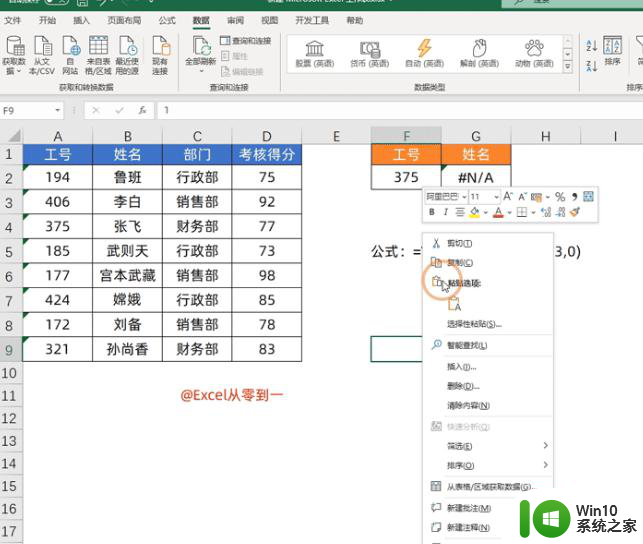
四、拖动公式,未设置引用方式
如果你设置的公式,只能查找到1个正确的结果,其余的都是错误值,那多半是因为没有设置正确的引用方式造成的
如下图所示当我们向下拖动公式,第二参数查找的数据会发生变化,导致我查找的194这个工号不在数据区域中,所以函数就会返回错误的结果。
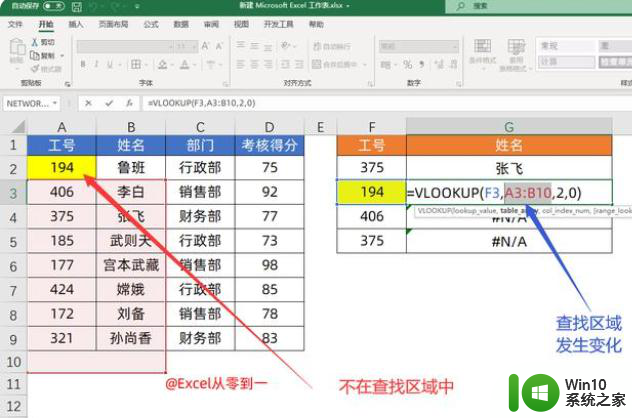
解决的方法非常的简单,我们只需要在设置的第二参数的时候,按下f4设置为绝对引用即可,这样数据区域就不会发生变化了,如果你需要向右拖动数据,则需要注意第一参数也需要设置对应的引用方式。
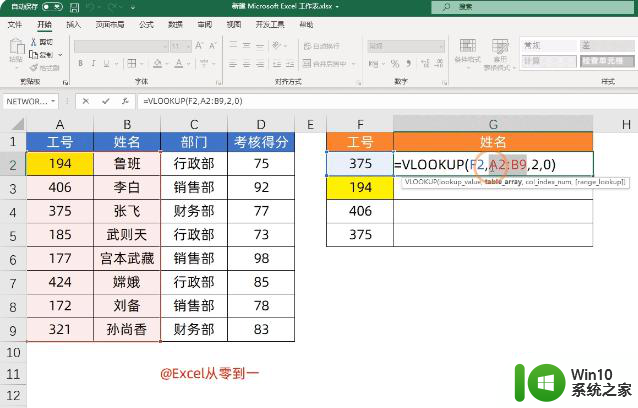
五、查找值必须在数据区域的第一列
这是使用vlookup的前提条件,当使用vlookup查找数据的时候,查找值必须在数据区域的第一列才可以找到正确结果。
如下图,我们用姓名查找得分,但是数据区域却设置为了A1:D9,在这个数据区域中第一列是工号,所以我们是找不到正确的结果的。
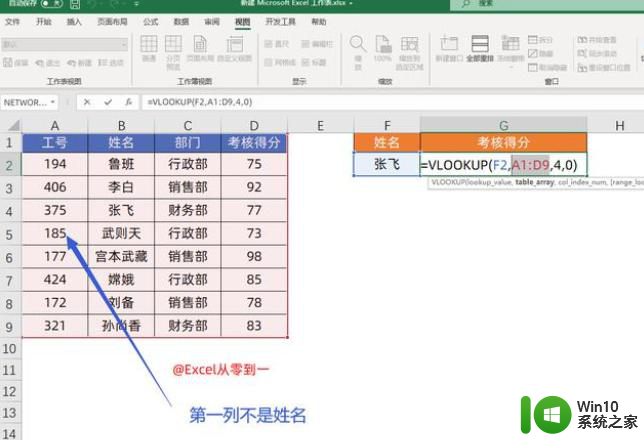
这个时候我们只需要更改下数据区域,设置为B1:D9,将姓名放在数据区域的第一列即可找到正确的结果。
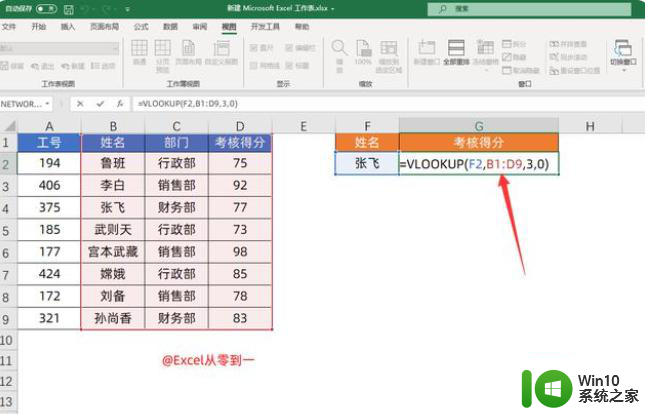
六、查找到的结果不是自己想要的
如下图所示,想要通过工号查找得分,但是找到的结果却是部门,这多半是因为第三参数设置错误导致的。
第三参数的作用是返回查找的结果列,就是说想要查找哪个结果,就数一下这个结果在第二参数的第几列,然后直接输入对应的数字即可,在这里第三参数是3,在数据区域中它对应的是部门,所以就会返回部门,我们只需要将其设置为4就能返回考核对分了。
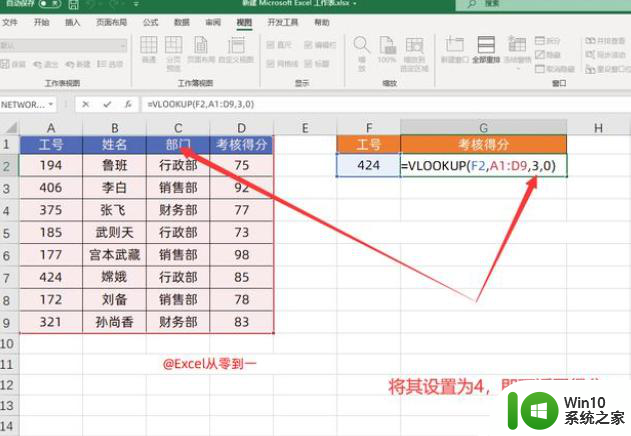
对于vlookup的第四参数,它不容易错误,一般来说一直将其设置为0即可。
以上是vlookup函数出错的原因和解决方法的总结,有遇到相同问题的用户可参考本文中介绍的步骤来进行修复,希望对大家有所帮助。